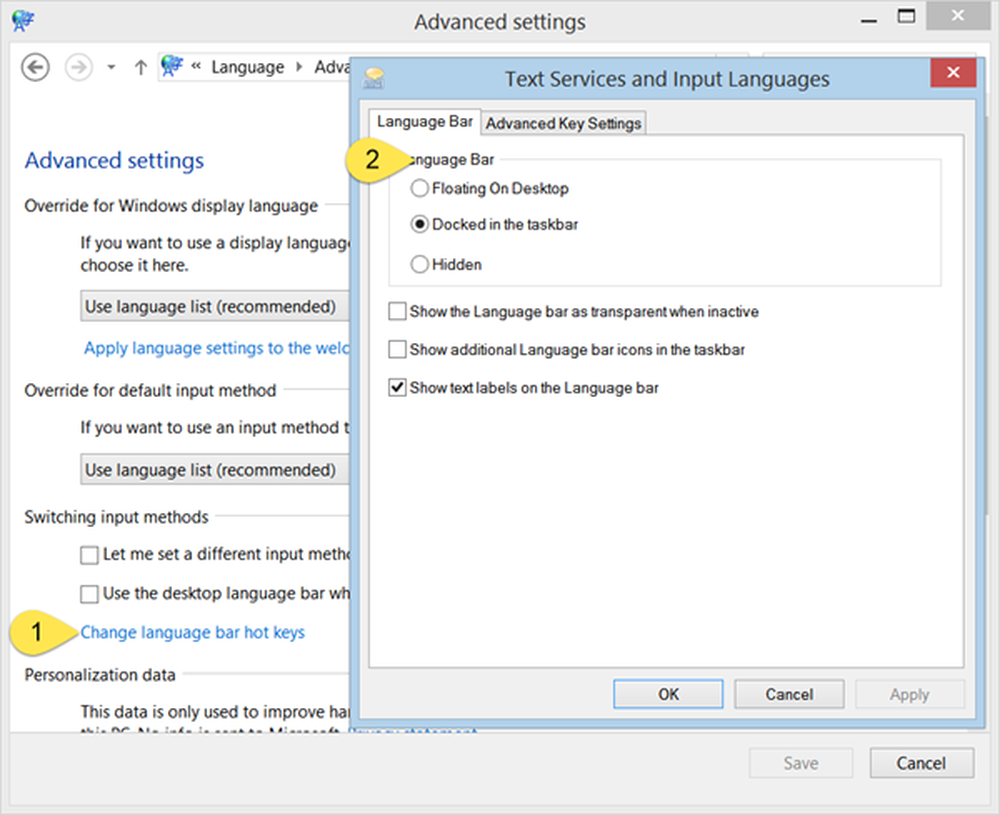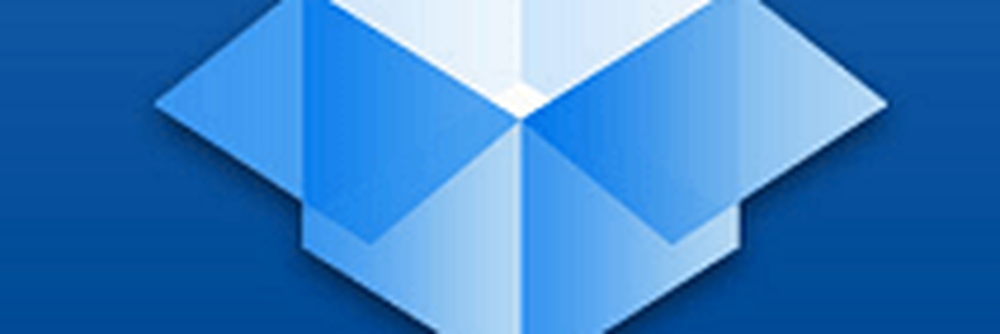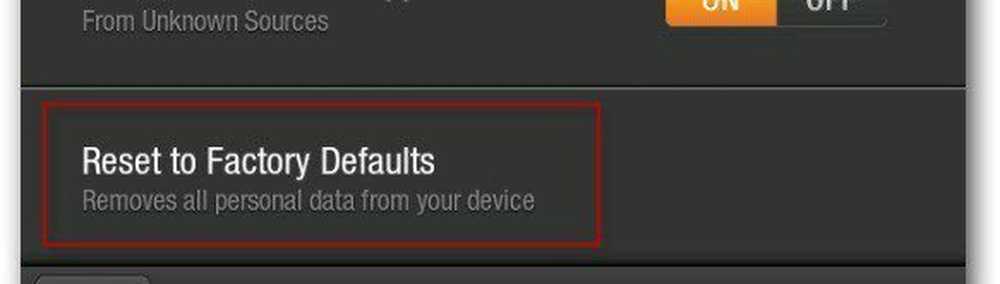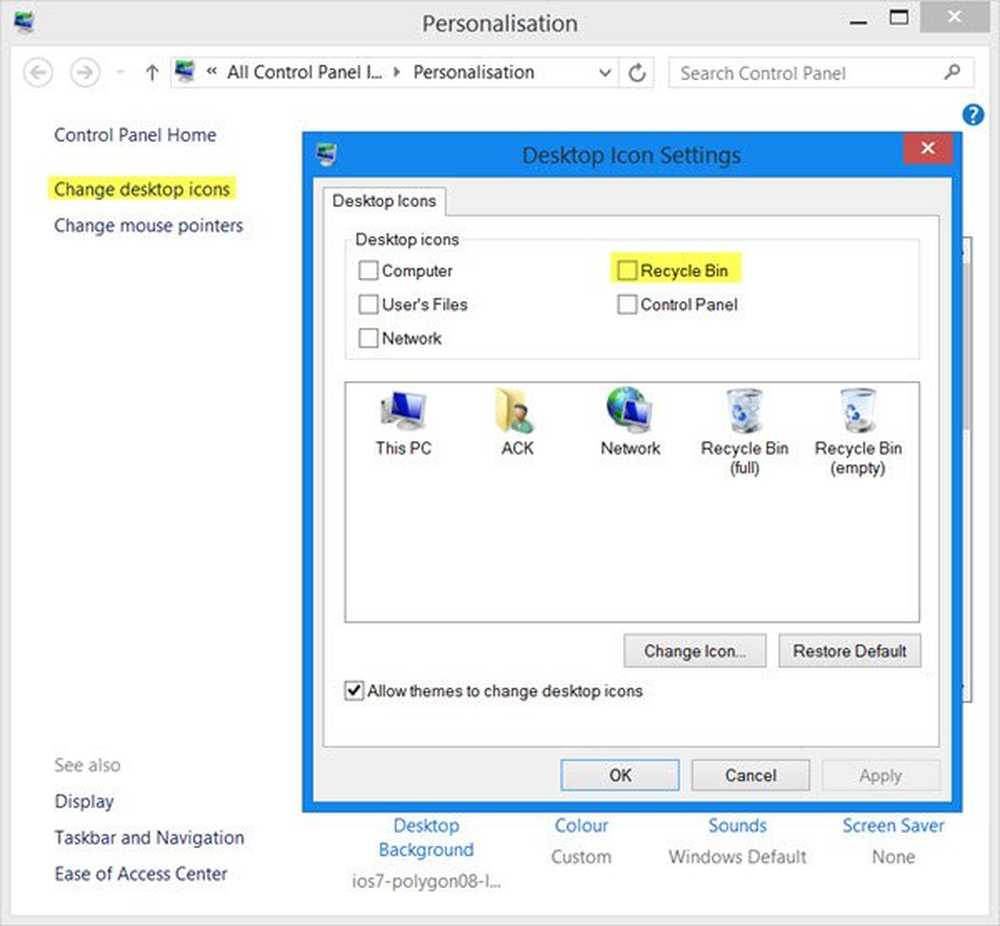Gjenopprett slettede eller tidligere versjoner av filer fra Dropbox

Imidlertid er tjenester som disse rettet mot å dele dokumenter, og noen ganger kan du finne deg selv i en situasjon der du må gjenopprette en uhell slettet fil eller gjenopprette en tidligere versjon av et delt dokument. Den kule tingen er Dropbox gjør at arbeidet ditt blir enkelt igjen.
Gjenopprett en slettet fil
Det er noen måter å få viktige dokumenter tilbake, avhengig av Dropbox-appen du bruker. Hvis du bruker skrivebordsprogrammet for Windows, er det første stedet å se, papirkurven. Ikke der? Ingen bekymringer. Bare logg inn på kontoen din online og gå til Filer> Slettede filer.
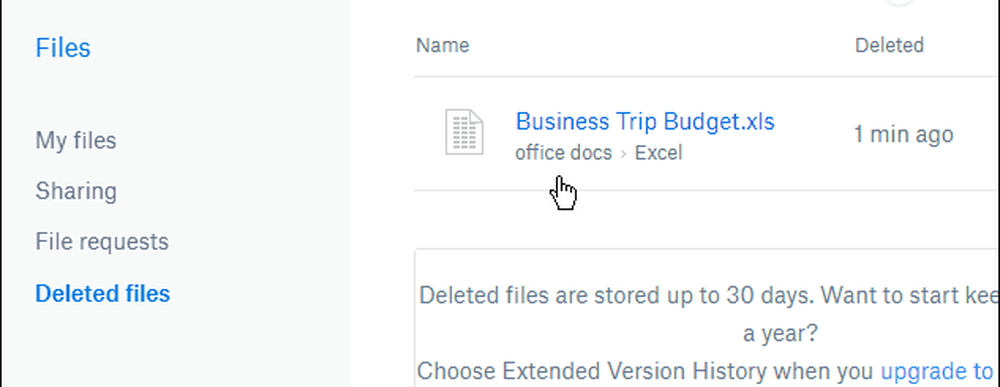
Deretter velger du Gjenopprett-knappen i neste skjermbilde som kommer opp.
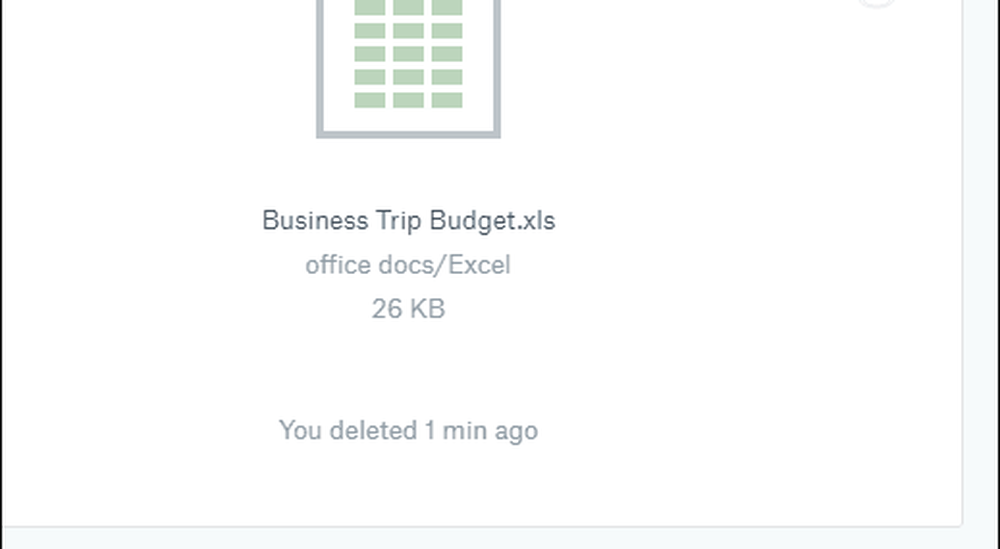
Filen vil bli gjenopprettet til den opprinnelige plasseringen på PCen. Og hvis du kjører Windows 10, får du varsling når filer er gjenopprettet i Action Center.
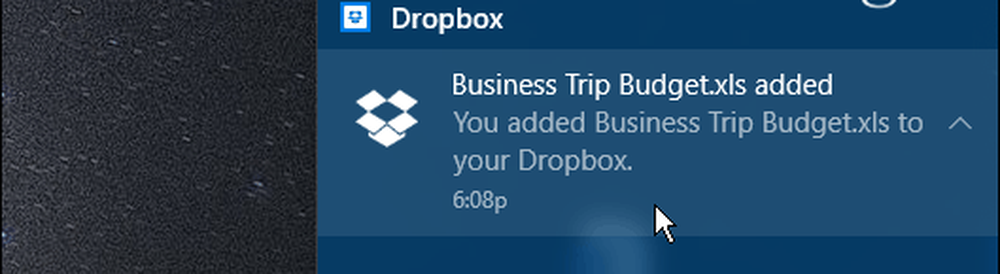
Gjenopprett en tidligere versjon
Hvis du samarbeider på et dokument eller bare trenger å komme tilbake til et sted før du har gjort en revisjon, kan du gjenopprette en tidligere versjon. På Internett velger du dokumentet du trenger og velger deretter Versjonshistorie fra listen til høyre.
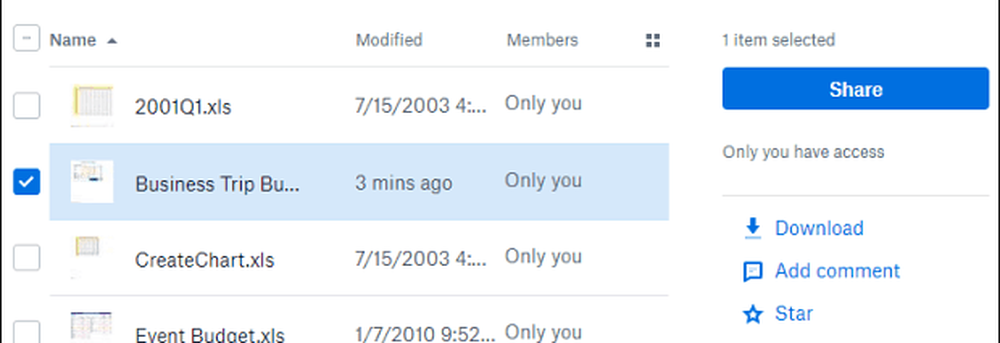
Deretter kan du gå gjennom listen og finne dokumentet du trenger etter tid og dato.
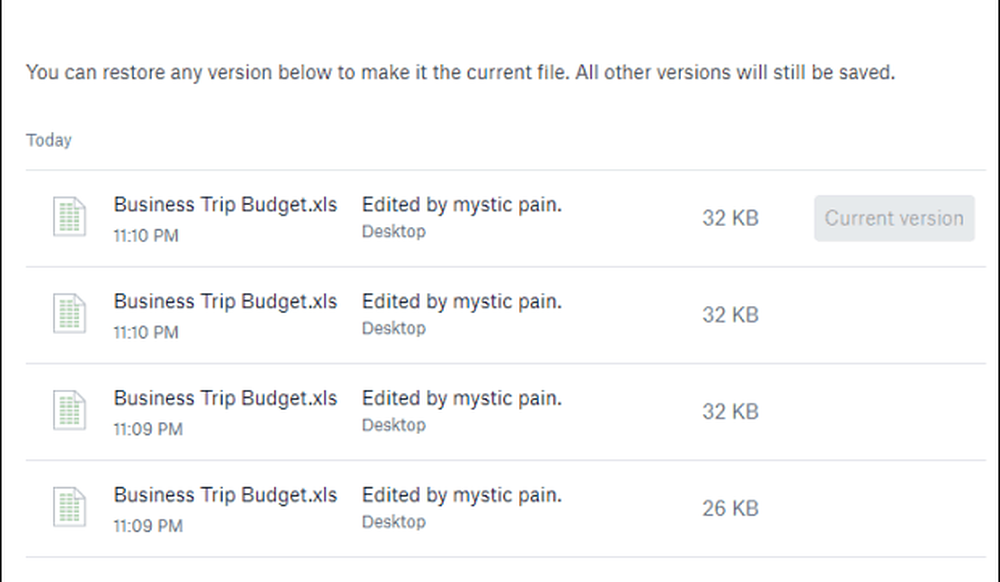
Du kan også få tilgang til en tidligere versjon fra Dropbox-mappen på skrivebordet. Høyreklikk på dokumentet du trenger, og klikk deretter Versjonshistorie fra kontekstmenyen. Det vil åpne nettleseren din til Dropbox på skjermen som vises ovenfor, der du kan velge hvilken versjon av dokumentet du trenger.
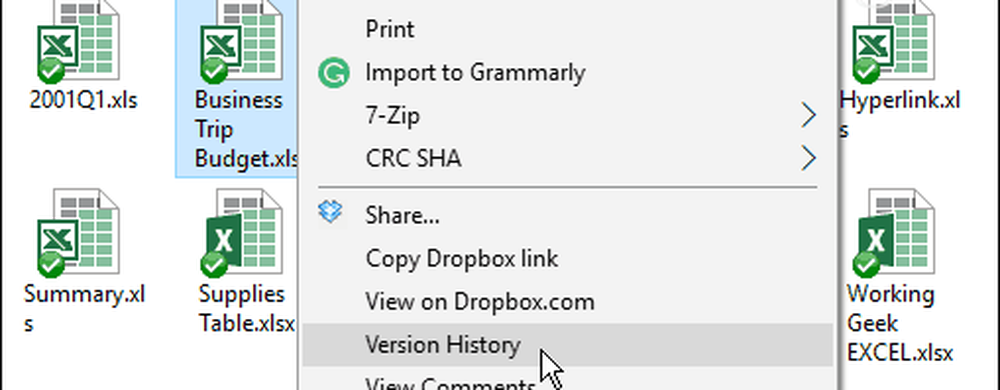
Er du en Dropbox-bruker og setter pris på denne funksjonen for de "oops" -momentene? Legg igjen en kommentar nedenfor og fortell oss om det.